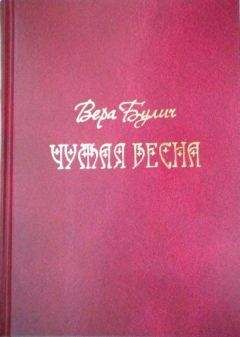Андрей Орлов - Ландшафтный дизайн на компьютере
Рис. 14.21. Точное расположение бассейна на плане участка
Внеся в проект бассейн, создадим за домом небольшую детскую площадку. Не будем строго привязывать объекты площадки, связывая с границами участка. Выберем элементы детской площадки в библиотеке и расположим их на участке между домом и гаражом, выполнив следующие действия.
1. Нажмите кнопку Exterior Structures (Внешние структуры) на панели инструментов и в окне библиотеки в списке Select a Type (Выделить тип) выберите строку Playground (Игровая площадка), а в списке Select an Element (Выделить элемент) – строку Jungle Gum 5 (Гимнастические джунгли 5).
2. Наведите указатель мыши на рабочую область программы – вслед за указателем будет перемещаться изображение гимнастического снаряда.
3. Щелкнув кнопкой мыши на произвольной точке, определяющей положение центра снаряда около западной границы участка, расположите наиболее удобным образом гимнастический снаряд.
4. Выберите строку See-Saw (Качели) в списке Select an Element (Выделить элемент), наведите указатель мыши на рабочую область программы и перемещайте его, пока не найдете подходящую точку, определяющую положение центра качелей рядом с гимнастическим снарядом.
5. Выберите строку Sandbox (Песочница) в списке Select an Element (Выделить элемент), наведите указатель мыши на рабочую область программы и перемещайте его до произвольной точки, определяющей положение песочницы рядом с гимнастическим снарядом.
Таким образом, гимнастический снаряд, качели и песочница будут расположены в зависимости от желания пользователя (рис. 14.22).
Рис. 14.22. Внесение в план проекта элементов детской площадки
Добавим в проект беседку, указав для ее строительства точные размеры расположения данного объекта на плане участка. Для этого нужно выбрать инструмент Linear Dimensions (Линейные размеры) на панели инструментов, щелкнуть кнопкой мыши на восточном окончании северной границы участка и переместить указатель мыши влево. За указателем будет перемещаться и размерная линия, на которой будет показана величина линейного размера.
Когда величина линейного размера станет равной 18, щелкните кнопкой мыши и создайте линейный размер, определяющий расстояние от восточной границы участка до центра беседки.
Снова выберите инструмент Linear Dimensions (Линейные размеры), щелкните кнопкой мыши на северной границе участка и переместите указатель мыши вверх. Когда величина линейного размера станет равной 15, щелкните кнопкой мыши и создайте линейный размер, определяющий расстояние от центра беседки до северной границы участка.
Таким образом, пересечением размерных линий определено положение центра будущей беседки на плане участка (рис. 14.23).
Рис. 14.23. Определение положения центра беседки
Определив место на плане для строительства беседки, можно добавить в план элемент из библиотеки стандартных элементов программы. Для этого следует нажать кнопку Exterior Structures (Внешние структуры) на панели инструментов и выбрать строку Storage & Enclosures (Хранилища и ограждения) в списке Select a Type (Выделить тип). В списке Select an Element (Выделить элемент) нужно указать строку Gazeebo 3 (Беседка 3).
Наведите указатель мыши на рабочую область программы – вслед за указателем будет перемещаться изображение беседки.
Щелкните кнопкой мыши на заданной ранее точке, определяющей положение центра беседки в северо-восточной области участка (рис. 14.24).
Рис. 14.24. Внесенная в план участка беседка
В создаваемый план проекта загородного дома внесены беседка, детская игровая площадка, бассейн. Можно добавлять все необходимые объекты, руководствуясь своими потребностями и размещая их на участке, исходя не только из практических соображений, но и придерживаясь своего художественного вкуса создавая неповторимый облик своего загородного дома.
На рассматриваемом участке запланировано уже много необходимых элементов и сооружений, но не хватает самого главного в загородной резиденции – зеленых насаждений. Проект пока совершенно лишен зеленого великолепия деревьев и кустарников и аромата цветников. Это необходимо исправить.
Озеленение участка
Внеся в план проекта основные объекты, пора подумать об озеленении участка, о придании ему привлекательности и индивидуальности. Вариантов облагородить свой участок с помощью растений очень много. Тут можно дать полет своей фантазии, применить творческий потенциал и вкус. Эстетическая сторона вопроса выходит за рамки данной книги, поэтому нас будут интересовать технические вопросы и способы создания с помощью компьютерной программы красивых зеленых уголков и садов. Тема озеленения уже затрагивалась в этой книге (см. гл. 4). В данном разделе узнаем, как озеленить участок и составить план на примере работы с программой 3D Home Architect Design Suite Deluxe.
Тщательно продумайте план озеленения, решите, какие растения должны быть на участке, каковы будут условия их содержания. В рассматриваемом примере озеленения мы решили высадить по периметру участка растения, которые будут скрывать от посторонних глаз внутреннюю часть. Можно посадить живую изгородь и деревья. Около беседки лучше разбить сад, а цветники создать под окнами дома, около бассейна. Все растения и деревья будем вносить в проект, используя библиотеку растений программы.
Разметим на плане участка места высадки фруктовых деревьев сада и территорию посадки деревьев вдоль периметра участка (о том, как составить дендроплан, см. гл. 1). Разместим вдоль северной и частично восточной границ участка деревья с интервалом 14, что соответствует 4,24 м. Привязывать размеры будем от северо-западного угла участка – для этого от угла участка на плане вдоль северной границы отложим последовательно линейный размер 14.
Выберем инструмент Linear Dimensions (Линейные размеры) на панели инструментов, щелкнем кнопкой мыши на западном окончании северной границы участка и переместим указатель мыши вправо. За указателем будет перемещаться и размерная линия, на которой будет показана величина линейного размера.
Когда величина линейного размера станет равной 14, нужно щелкнуть кнопкой мыши и создать линейный размер, определяющий расстояние от восточной границы участка до посадочного места дерева.
Снова выберите инструмент Linear Dimensions (Линейные размеры), щелкните кнопкой мыши на окончании уже отложенного размера и переместите указатель мыши вправо. Когда величина линейного размера станет равной 14, щелкните кнопкой мыши и создайте линейный размер, определяющий расстояние между двумя посадочными местами деревьев (рис. 14.25).
Рис. 14.25. Определение посадочных мест деревьев
Аналогично создадим пять посадочных мест для деревьев до восточной границы участка, на которой подобным образом, сохраняя интервал в 14, разметим посадочные места, только за точку отсчета примем уже северо-восточный угол участка.
Определив на плане посадочные места для деревьев, внесем в проект зеленые насаждения, выбирая элементы из библиотеки и совмещая центр растения с размеченным посадочным местом. Остановимся на простом лиственном дереве – березе, для внесения которой в проект нужно нажать кнопку Plants (Растения) на панели инструментов вкладки Landscape (Ландшафт).
В окне библиотеки в списке Select a Type (Выделить тип) следует выбрать строку Deciduous Trees (Лиственные деревья), а в списке Select an Element (Выделить элемент), в котором отобразятся доступные компоненты данного типа, – строку Birch (Береза).
Наведите указатель мыши на рабочую область программы – вслед за указателем будет перемещаться окружность, символизирующая дерево, и щелкните кнопкой мыши на выбранной ранее точке, определяющей положение центра растения около северной границы участка (рис. 14.26).
Рис. 14.26. Внесение в план проекта дерева
Поместим в ранее намеченные на плане места растения – в результате получится примерный план посадки (рис. 14.27).
Рис. 14.27. Деревья, посаженные на плане вдоль границы участка
Можно использовать разные растения из ассортимента библиотеки. Не стоит вносить на план березы по всей восточной границе участка – достаточно двух растений. В остальные размеченные посадочные места поместим плодовые деревья, которые к тому же будут окружать беседку.
Чтобы внести в план участка сада, например, яблоневые деревья, нужно выбрать строку Apple (Яблоня) в списке Select an Element (Выделить элемент) в окне библиотеки, предварительно нажав на панели инструментов кнопку Plants (Растения).
Наведите указатель мыши на рабочую область программы и перемещайте его вместе с окружностью, символизирующей яблоню, до выбранной ранее точки, определяющей положение центра растения около восточной границы участка.
Последовательно внося яблоневые деревья в план участка, заполните все указанные посадочные места (рис. 14.28).